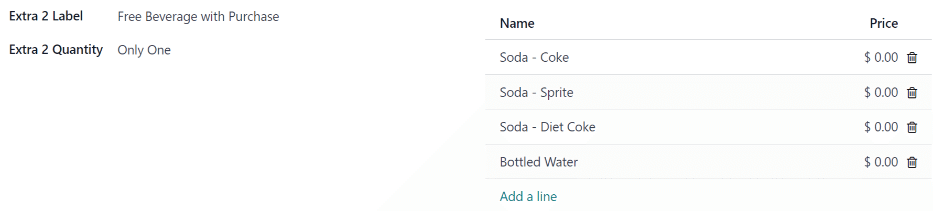فروشندگان¶
قبل از اینکه محصولات به برنامه ناهار اضافه شوند، باید رستورانهایی که غذا را ارائه میدهند تنظیم شوند.
برای افزودن یک فروشنده جدید، ابتدا به مسیر بروید. در اینجا، تمامی فروشندگان پیکربندیشده فعلی برای برنامه ناهار در نمای پیشفرض کانبان نمایش داده میشوند. برای تغییر به نمای لیست، روی آیکون (لیست) در گوشه بالا-راست کلیک کنید.
توجه
هیچ تأمینکنندهای بهصورت پیشفرض در برنامه ناهار پیکربندی نشده است، بنابراین تمام تأمینکنندگان باید به پایگاه داده اضافه شوند.
به طور پیشفرض، یک کارت جایگزین تأمینکننده ناهار در داشبورد فروشندگان ظاهر میشود. روی این کارت کلیک کنید و فیلدهای زیر را در فرم فروشنده پیکربندی کنید:
پس از پیکربندی اولین تأمینکننده، با کلیک بر روی دکمه جدید در گوشه بالا سمت چپ، تأمینکنندگان بیشتری اضافه کنید و فرم تأمینکننده جدید ناهار را پیکربندی کنید. این کار را برای تمام تأمینکنندگان مورد نیاز تکرار کنید.
اطلاعات فروشنده¶
فروشنده: نام فروشنده را در این فیلد وارد کنید.
فروشنده (زیر خط نام فروشنده): با استفاده از منوی کشویی، فروشنده مربوطه را در برنامه مخاطبین انتخاب کنید. اگر فروشنده قبلاً ایجاد نشده است، نام فروشنده را وارد کرده و روی ایجاد "نام فروشنده جدید" کلیک کنید تا آن را اضافه کنید. بهطور جایگزین، روی ایجاد و ویرایش... کلیک کنید تا فروشنده را ایجاد کرده و فرم تماس فروشنده را ویرایش کنید. فرم تماس فروشنده امکان وارد کردن جزئیات بیشتری مانند اطلاعات تماس را فراهم میکند.
توجه
اگر یک گزینه در فیلد کشویی فروشنده انتخاب شود، فیلد متنی فروشنده (در بالا، برای نام فروشنده) با نام فروشنده انتخابشده از منوی کشویی بهروزرسانی میشود.
فهرست فروشندگان ارائه شده در منوی کشویی از برنامه مخاطبین استخراج میشود.
آدرس: آدرس فروشنده را در فیلدهای مختلف وارد کنید.
ایمیل: ایمیل فروشنده را در این فیلد وارد کنید.
تلفن: شماره تلفن فروشنده را در این فیلد وارد کنید.
شرکت: اگر این فروشنده فقط برای یک شرکت خاص در دسترس است، شرکت مورد نظر را از منوی کشویی انتخاب کنید. اگر این فیلد خالی بماند، اقلام فروشنده برای همه شرکتها در دسترس خواهند بود. این فیلد فقط در پایگاه داده چند شرکتی ظاهر میشود.
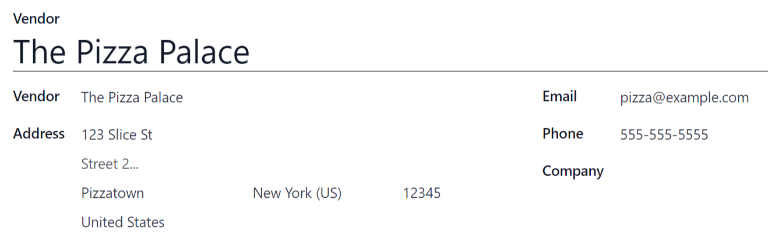
دسترسپذیری¶
بخش دسترسپذیری جدولی با دو ردیف ارائه میدهد. روزهای هفته در ردیف بالا قرار دارند و ردیف پایین شامل چکباکسها است. چکباکس مربوط به هر روز هفتهای که فروشنده در دسترس است را علامت بزنید.
به طور پیشفرض، روزهای دوشنبه تا جمعه علامتگذاری شدهاند.
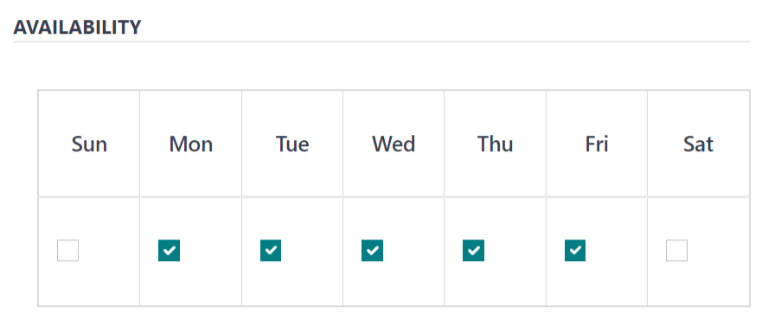
سفارشها¶
بخش سفارشها در فرم فروشنده مشخص میکند که فروشنده در کدام مکانها در دسترس است، بهعلاوه نحوه و زمان ثبت و دریافت سفارشها.
تحویل: از منوی کشویی، تحویل را انتخاب کنید اگر تأمینکننده به دفتر تحویل میدهد، یا بدون تحویل را انتخاب کنید اگر سفارشها باید توسط شما دریافت شوند.
مکان: مکانهایی را انتخاب کنید که میتوانند از این فروشنده سفارش دهند. میتوان چندین مکان را انتخاب کرد. اگر این فیلد خالی بماند، همه مکانها میتوانند از فروشنده سفارش دهند.
توجه
یک مکان
دفتر مرکزیبهصورت پیشفرض هنگام ایجاد پایگاه داده ایجاد میشود و از لیست قابل انتخاب است.ارسال سفارش توسط: دکمه رادیویی را کلیک کنید تا نحوه ارسال سفارشها به فروشنده را انتخاب کنید. گزینههای موجود عبارتند از تلفن یا ایمیل.
زمان سفارش: این فیلد تنها زمانی ظاهر میشود که ایمیل در فیلد ارسال سفارش توسط انتخاب شده باشد. زمانی را که سفارش باید ایمیل شود تا پذیرفته شود وارد کنید. زمان را در قالب زیر وارد کنید:
HH:MM. سپس از منوی کشویی کنار فیلد زمان، یکی از گزینههای صبح یا بعدازظهر را انتخاب کنید.
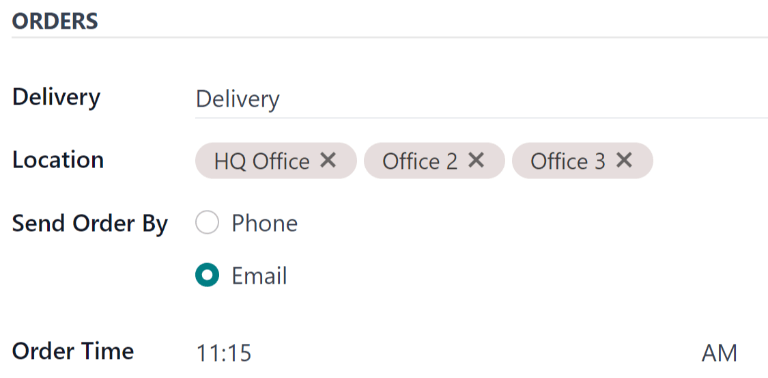
موارد اضافی¶
هنگام سفارش یک آیتم در برنامه ناهار، آیتمهای اضافی اختیاری که گاهی به عنوان افزونهها شناخته میشوند، میتوانند نمایش داده شوند. این موارد را میتوان به هر شکلی که مناسب محصولات ارائهشده باشد، تنظیم کرد.
به طور پیشفرض، اودو سه نوع آیتم اضافی را ارائه میدهد که میتوان آنها را به عنوان دستهبندی در نظر گرفت. به طور پیشفرض، نوع اول (یا دستهبندی اول) افزونهها با عنوان اضافیها، نوع دوم با عنوان نوشیدنیها و نوع سوم با عنوان برچسب اضافی ۳ نامگذاری شدهاند.
مهم
هنگام پیکربندی موارد اضافی، مهم است که به خاطر داشته باشید که تمام موارد اضافی پیکربندیشده برای هر آیتم ارائهشده توسط فروشنده نمایش داده میشوند. این بدان معناست که فقط آیتمهایی که برای همه محصولات فروشنده اعمال میشوند باید اضافه شوند.
پیکربندی اضافات¶
اطلاعات زیر را برای هر یک از سه بخش اضافی موجود وارد کنید:
برچسب اضافی (#): نامی برای نوع اضافی وارد کنید، مانند
تاپینگها. این را میتوان بهعنوان یک دستهبندی در نظر گرفت.تعداد اضافی (#): انتخاب کنید که چگونه موارد اضافی انتخاب میشوند. گزینهها عبارتند از:
هیچ یا بیشتر: این گزینه را انتخاب کنید اگر نیازی نیست کاربر انتخابی انجام دهد.
یک یا بیشتر: این گزینه را انتخاب کنید تا کاربر ملزم شود که حداقل یک انتخاب انجام دهد.
فقط یکی: این گزینه را انتخاب کنید تا کاربر ملزم شود فقط یک انتخاب انجام دهد.
افزودن موارد اضافی¶
پس از پیکربندی برچسبها و مقادیر برای یک دستهبندی اضافی، اقلام اضافی جداگانه باید برای هر دستهبندی اضافه شوند.
روی افزودن یک خط در پایین لیستی که در سمت راست دستهبندی اضافی ظاهر میشود کلیک کنید. نام و قیمت هر موردی که اضافه میشود را وارد کنید. قیمت میتواند روی $0.00 باقی بماند اگر هزینهای وجود نداشته باشد. این موضوع برای مواردی مانند ظروف یکبار مصرف یا چاشنیها رایج است.
Example
برای یک پیتزا فروشی که فقط پیتزاهای شخصی ارائه میدهد، اضافات آنها به صورت زیر تنظیم شده است:
اولین گزینه اضافی برای انواع تاپینگهایی که ارائه میدهند تنظیم شده است. برچسب اضافی ۱ به تاپینگها تنظیم شده و تعداد اضافی ۱ به هیچ یا بیشتر تنظیم شده است. سپس انواع تاپینگها به همراه هزینههای مربوطه اضافه میشوند.
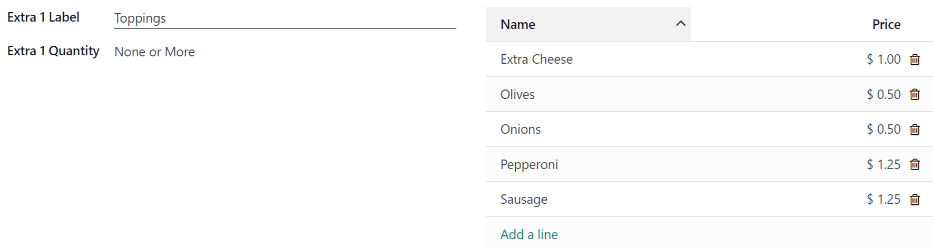
پیتزافروشی همچنین با هر خرید یک نوشیدنی رایگان ارائه میدهد. برای تنظیم این مورد، برچسب اضافی ۲ به نوشیدنیها تنظیم شده و تعداد اضافی ۲ به فقط یکی تنظیم میشود. گزینههای مختلف نوشیدنی اضافه میشوند و هزینه هر یک صفر باقی میماند.